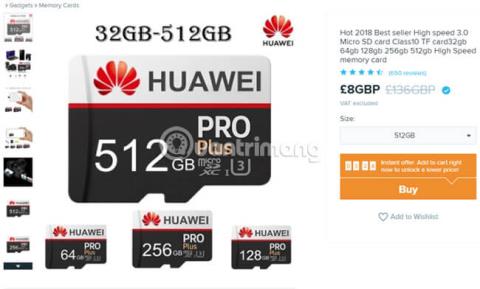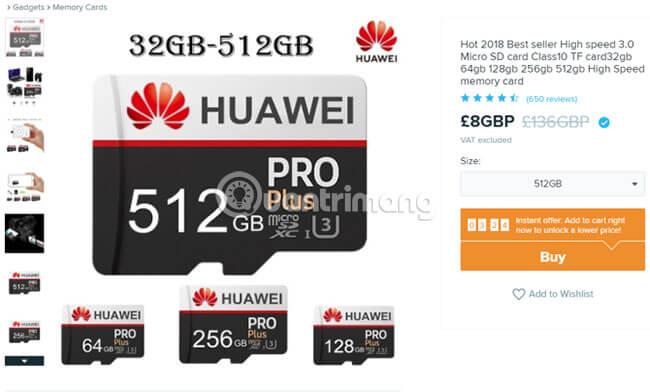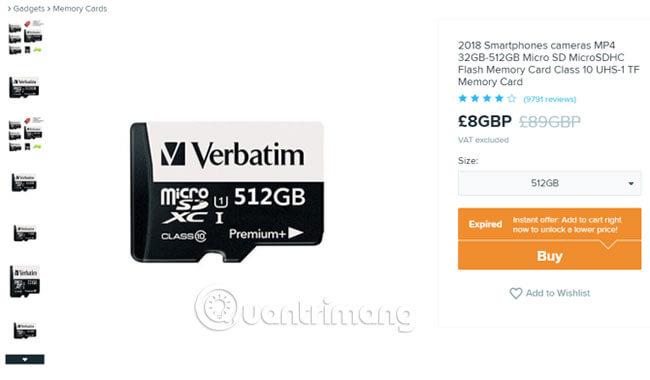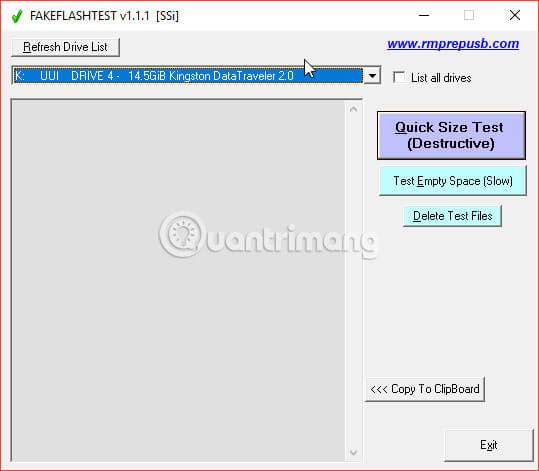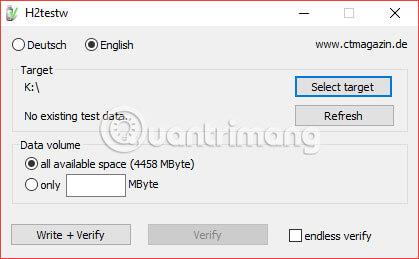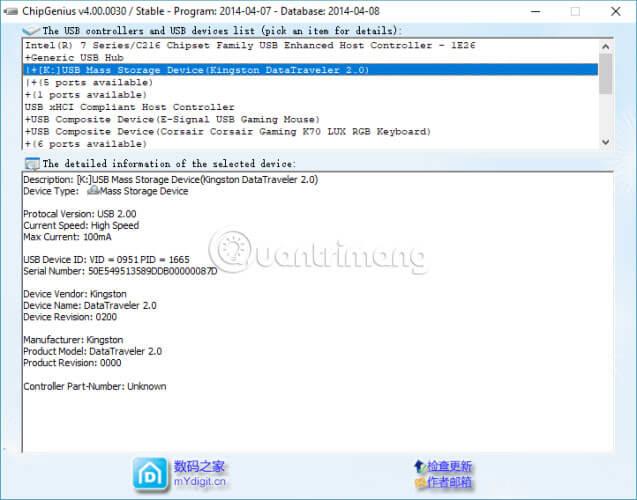I siti di e-commerce sono ormai diventati una comoda destinazione per lo shopping scelta da molte persone. Puoi trovare tutto ciò di cui hai bisogno su questi siti Web, dagli occhiali, ai vestiti, ai dispositivi elettronici come adattatori Bluetooth o schede microSD. Sorprendentemente, su molti siti web le schede microSD con grande capacità di memoria vengono vendute a prezzi estremamente convenienti. A quanto pare, la maggior parte di queste carte sono false. Sono ancora attivi nel dispositivo ma mostrano capacità false. Il seguente articolo guiderà i lettori su come rilevare le schede microSD false.
Sai come distinguere le schede microSD false?
Che aspetto hanno le schede microSD false?
L'immagine seguente è una pubblicità su Wish.com per la scheda microSD Classe 10 da 512 GB di Huawei (Classe 10 significa molto veloce). Ci sono pochi problemi dopo aver visualizzato questa immagine. Hai notato?
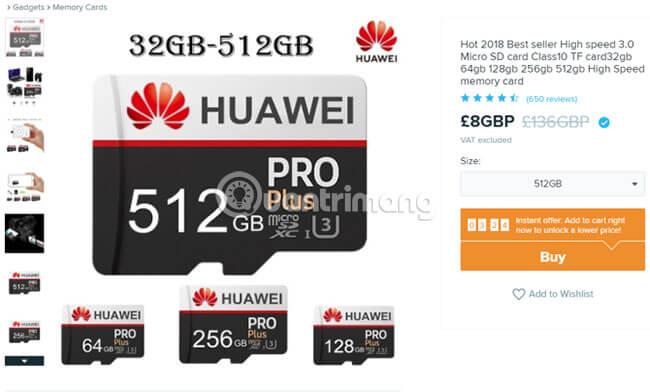
Il problema principale è che Huawei, il colosso tecnologico cinese, non produce schede microSD. Huawei crea schede di memoria Nano proprietarie che funzionano con i dispositivi che produce.
Il prossimo esempio è la scheda microSD Classe 10 da 512 GB di Verbatim. Verbatim inoltre non produce schede di memoria da 512 GB (almeno al momento della scrittura). Tuttavia, è ancora possibile trovare facilmente prodotti pubblicitari falsi di questa azienda su Internet.
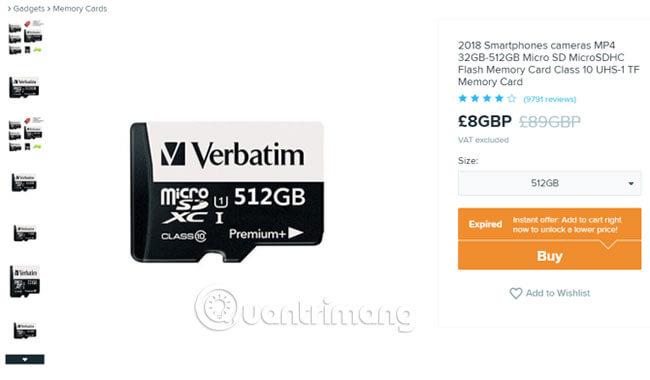
L'ultimo esempio è una "scheda MicroSD originale". Questa scheda di memoria non ha nemmeno una marca specifica.

Tuttavia, questa scheda di memoria microSD è stata progettata con molta attenzione, simulando il design di un altro "gigante della tecnologia".

Tieni presente che Wish.com non è l'unico sito Web che vende schede microSD false. Su eBay o anche su Amazon sono apparse false schede microSD tramite programmi di vendita di terze parti. Quindi fai molta attenzione quando acquisti online.
Come falsificare la capacità della scheda microSD?
Individuare una scheda microSD falsa non è sempre facile. I produttori di schede di memoria contraffatte hanno molta esperienza nella copia di progetti. Oltre al design simile a quello reale, anche la capacità di memoria delle false schede microSD è "completamente ingegnerizzata".
I truffatori modificano il controller di una scheda microSD per falsificare la capacità di memoria della scheda. Quando inserisci una scheda microSD nel sistema, verrà visualizzata come una scheda di memoria da 512 GB. Ma una volta che inizi a scrivere dati sul tuo disco rigido, vedrai uno di questi messaggi:
- Non c'è abbastanza spazio per scrivere i dati
- I dati esistenti iniziano a essere sovrascritti
- La scheda è congelata o danneggiata e non può registrare dati
In poche parole, questi tag sono pericolosi per i tuoi dati.
Come verificare la presenza di schede microSD false
Se hai acquistato una scheda microSD, puoi eseguire alcuni test per scoprire l'effettiva capacità della scheda di memoria in tuo possesso. Ecco tre strumenti che ti aiuteranno in questo.
1. FakeFlashTest
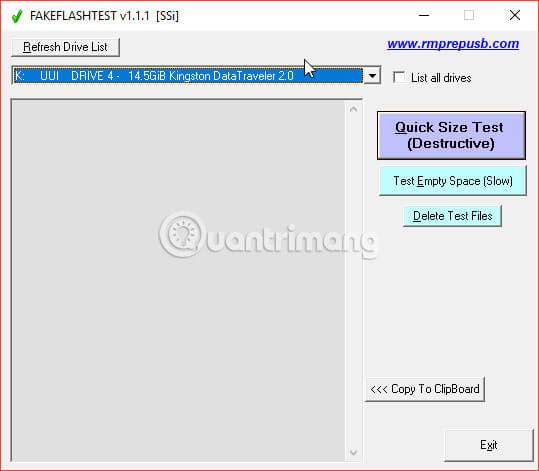
FakeFlashTest è un'utilità che verifica la reale capacità di un'unità flash. Il team di sviluppo FakeFlashTest ha anche creato lo strumento multiboot USB , RMPrepUSB. Esistono molti strumenti falsi per testare le microSD, ma FakeFlashTest è uno dei più veloci. FakeFlashTest offre anche alcuni test diversi.
Puoi utilizzare Quick Size Test per determinare rapidamente se il disco rigido è falso o meno. Quick Size Test scrive e legge 512 byte in segmenti casuali sul disco rigido. Se il processo di scrittura/lettura fallisce, i risultati verranno visualizzati nel registro. Se desideri un'analisi approfondita, l' opzione Test spazio vuoto scriverà e leggerà tutto lo spazio disponibile sul disco rigido, quindi confronterà la differenza.
Come accennato, FakeFlashTest è quasi lo strumento più nuovo sul mercato ed è quindi ottimizzato per fare un buon lavoro di test della reale capacità di archiviazione.
Scarica FakeFlashTest per Windows (gratuito) .
2. Test H2
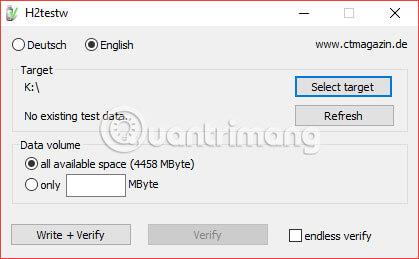
H2testw è uno strumento di supporto per quasi tutti gli utenti quando è necessario verificare lo stato di una scheda di memoria microSD. Tuttavia, H2testw è stato sviluppato molti anni fa e con l’attuale aumento della capacità del disco rigido, il completamento del test principale può richiedere parecchio tempo. Ma ciò non significa che H2testw sia uno strumento scadente. Al momento, H2testw è ancora una delle migliori opzioni disponibili per testare schede di memoria false.
Come FakeFlashTest, H2testw controlla lo spazio libero sul disco rigido scrivendo file su tutto lo spazio disponibile sul dispositivo, quindi rileggendoli.
Scarica H2testw per Windows (gratuito) .
3. ChipGenius
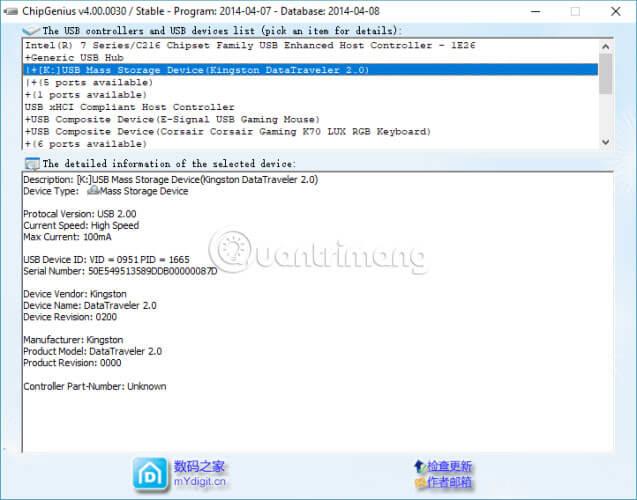
Chip Genius è diverso dagli altri strumenti. Invece di scrivere i dati sul tuo dispositivo e rileggerli, ChipGenius legge le informazioni direttamente dalla memoria flash all'interno della scheda. Nel complesso, ChipGenius è l'opzione più veloce.
Dopo aver eseguito ChipGenius, scorri verso il basso fino alle informazioni dettagliate. In questa sezione di informazioni, indicherà chiaramente "Capacità totale = 16 GB", o qualunque sia la capacità effettiva della tua scheda microSD.
Scarica ChipGenius per Windows (gratuito) .
Le schede microSD false sono completamente inutili?
Se hai acquistato una memory card contraffatta, puoi richiedere un rimborso al sito web che vende il prodotto. Nel caso in cui non riesci a riavere i tuoi soldi, la notizia confortante è che le schede microSD false non sono del tutto inutili. Una volta individuata la dimensione effettiva della scheda utilizzando uno degli strumenti di cui sopra, puoi comunque lavorare con la memoria effettiva su di essa.
Correggi le schede MicroSD false con DiskPart
DiskPart è un'utilità di partizionamento del disco rigido Windows integrata. Puoi eseguirlo utilizzando il prompt dei comandi e questo è un modo semplice per rendere utilizzabile una falsa scheda microSD.
1. Innanzitutto, apri Questo PC. Registrare la lettera del disco rigido della scheda di memoria.
2. Inserisci "comando" nella barra di ricerca nel menu Start, seleziona il risultato più adatto, quindi fai clic con il pulsante destro del mouse e seleziona Esegui come amministratore .
3. Ora digita diskpart, quindi inserisci il comando list volume.
4. Immettere il comando select volume [lettera del disco rigido] . Ora ridurrai il disco rigido alla sua dimensione di memoria effettiva. Tieni presente che il seguente comando funziona in megabyte. Ad esempio, se desideri ridurre la dimensione del tuo disco rigido a 1 GB, inserisci "1000".
5. Immettere il comando per ridurre il [numero di megabyte] desiderato e premere Invio. Ad esempio, se hai acquistato una scheda microSD da 512 GB ma la sua capacità in realtà è di soli 8 GB, puoi inserire “ riduci desiderata 504000 ”. Questo comando ridurrà la capacità di 504.000 MB (504 GB), lasciando 8 GB di memoria di lavoro.
Ridurre il disco rigido al di sotto della capacità della memoria di lavoro. Ad esempio, se disponi di un'unità da 8 GB, utilizza il comando di riduzione desiderato per ridurla a 7,9 GB. Sebbene la capacità del disco rigido sia ora entro il range operativo pratico, il driver della scheda microSD rimane lo stesso. Pertanto, se viene raggiunto il limite di 8 GB, i dati potrebbero iniziare a sovrascrivere il disco rigido.
Una volta stabilita la capacità, torna alla sezione Questo PC. Fare clic con il tasto destro sulla scheda microSD e selezionare Formato. Attendi il completamento del processo di formattazione e avrai una scheda di memoria microSD che funziona normalmente, non ha la capacità prevista di 512 GB, ma è meglio di niente.
Come hai visto, sul mercato esistono centinaia di migliaia di schede microSD false. È facile trovarli su Internet. Non fare clic sugli annunci pop-up e non scegliere un rivenditore online non affidabile. Tuttavia, è possibile trovare schede microSD contraffatte anche nei cataloghi dei prodotti dei siti di vendita al dettaglio globali. Pertanto, considera attentamente prima di pagare qualsiasi articolo.
Se hai ancora davvero bisogno di una scheda microSD, fai riferimento all'articolo: Come scegliere di acquistare una scheda microSD per aggiornare la memoria di Android per consigli utili.